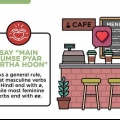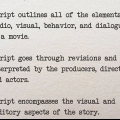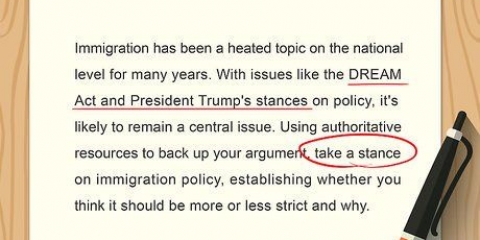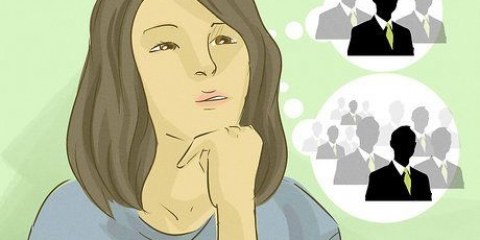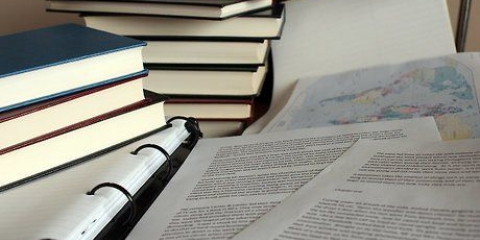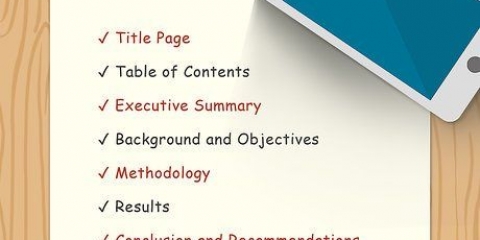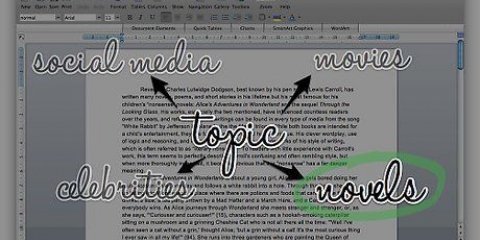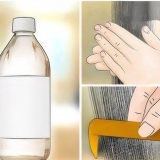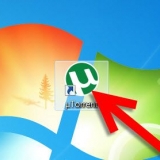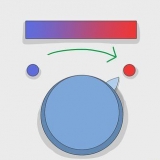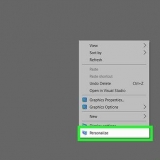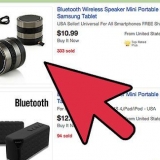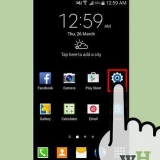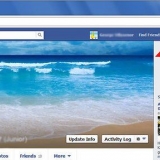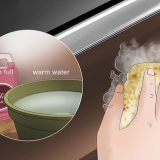Vælg hindi i menuen i øverste venstre hjørne af indtastningsområdet. Klik på pil ned ved siden af tastaturikonet over indtastningsområdet, og vælg INDSKRIFT. Klik eller tryk på bogstaverne på skærmtastaturet for at skrive hindi. Vælg den tekst, du har indtastet, og tryk på Ctrl+C for at kopiere det til dit udklipsholder. Højreklik i indtastningsområdet i appen eller webstedet, hvor du vil indsætte teksten, og vælg At holde. Fortsæt med denne metode for at lære, hvordan du installerer Chrome-udvidelsen Input Tools, så du nemt kan få adgang til og bruge hindi-skærmtastaturet overalt på nettet. 





Rul ned i venstre panel, og vælg Hindi INDSKRIFT tastatur. Klik på pilen mellem de to paneler for at flytte den til højre panel. 




For at skifte tilbage til dit standardsprog skal du klikke på x i øverste højre hjørne af tastaturet. 



Klik på + Tilføj et sprog over dit standardsprog. Søg og vælg hindi. Klik nederst i vinduet Næste. Hvis du ikke ønsker, at hindi skal være dit standardsprog, skal du fjerne markeringen i "Installer sprogpakken og indstil den som mit Windows-skærmsprog" øverst på skærmen. Klik nederst i vinduet Installere. 





Åbn Windows-søgelinjen ved at klikke på cirklen eller forstørrelsesglasset til venstre for startmenuen. type tastatur på skærmen. Klik på Skærmtastatur i søgeresultaterne. Tastaturet vises nederst på skærmen på dit standardsprog. 


Du kan hurtigt skifte mellem Windows-sprog ved at trykke på alt+⇧ Skift tryk. Hver gang du bruger denne genvejstast, ændres sproget til venstre for uret. I øverste højre hjørne af skærmen skal du klikke på x for at lukke tastaturet.
Skrive på hindi på en pc
Indhold
Denne wikiHow lærer dig, hvordan du skriver hindi-tekst på din Windows-pc, hvis hindi ikke er dit standardsprog. Hvis du har et fysisk hindi-tastatur, skal du blot installere hindi-sprogpakke og tastaturlayout. Ellers kan du bruge skærmtastaturet på hindi i Google Input-Tools til at skrive på internettet eller bruge skærmtastaturet i Windows til at indtaste offline-applikationer (såsom Microsoft Word).
Trin
Metode 1 af 2: Brug af Google Input Tools til Chrome

1. Gå tilhttps://www.google.co.i/indtastningsværktøjer/prøve/ i Google Chrome
. Hvis du har Chrome-webbrowseren, kan du bruge udvidelsen Google Input Tools til at skrive hindi tekst hvor som helst på nettet (såsom på Facebook, Gmail og de fleste andre websteder) ved hjælp af et skærmtastatur. - Du kan downloade Chrome gratis på https://www.google.com/chrome/browser.

2. Brug indtastningsområdet på denne side til hurtige opgaver (valgfrit). Hvis du ikke behøver at skrive på hindi ofte, behøver du ikke installere browserudvidelsen. Brug i stedet den aktuelle side til at skrive og kopiere din tekst til den ønskede placering. Sådan gør du:

3. Rul ned og klikInstaller Chrome-udvidelsen. Det er under det nederste venstre hjørne af skriveområdet. Dette åbner udvidelsesdownloadsiden.

4. Klik påFøj til Chrome. Det er den blå knap i øverste højre hjørne af siden.

5. Klik påTilføj udvidelse. Afhængigt af dine indstillinger kan du blive bedt om at logge ind på Google, før udvidelsen installeres.

6. Klik på ikonet Google Input Tools. Det er i øverste højre hjørne af Chrome og ligner et blåt "A" over et gråt tastatur. En menu vises.

7. Klik påUdvidelsesmuligheder i menuen. En liste over sprog vises.

8. Flyt hindi til højre panel. Sådan her:

9. Gå til webstedet, hvor du vil skrive noget. Du kan nu skrive på hindi hvor som helst på nettet, inklusive Facebook, Twitter, Gmail og enhver anden hjemmeside, der accepterer tekst.

10. Klik på Google Input Tools-ikonet `A` og vælghindi. Dette lukker den lille menu og erstatter Google Input Tools-ikonet med et lille blåt tastatur.

11. Klik på det blå tastaturikon. Det er i øverste højre hjørne af Chrome (hvor "A"-ikonet plejede at være).

12. VælgVis tastatur. Et skærmtastatur med hindi-tegn vises nu i nederste højre hjørne af din browser.

13. Klik eller tryk på tasterne for at skrive på hindi. De tegn, du indtaster, vises derefter i indtastningsområdet.
Metode 2 af 2: Tilføjelse af hindi-tastaturet til Windows 10

1. Åbn dine Windows-indstillinger
. Du finder dette tandhjulsikon i nederste venstre hjørne af din startmenu. - Hvis du vil bruge dit fysiske hindi-tastatur med Windows, vil denne metode sikre, at de korrekte tegn vises.
- Selvom du ikke har et hindi-tastatur, kan du bruge denne metode med det indbyggede Windows-skærmtastatur.

2. Klik påTid og sprog. Ikonet indeholder et ur og nogle forskellige tegn.

3. Klik påSprog i venstre panel.

4. Tilføj hindi til din foretrukne sprogliste. Hvis du allerede ser hindi i højre rude under `Foretrukne sprog`, kan du fortsætte til næste trin. Hvis ikke, kan du tilføje det sådan her:

5. Klik på hindi sprogpakken under `Foretrukne sprog`. Nogle knapper vises på flisen.

6. Klik påMuligheder knop.

7. Klik på+ Tilføj et tastatur. Det er under overskriften "Tastaturer".

8. Vælg hindiINDSKRIFT tastatur. For at fjerne et tastatur skal du vælge det fra listen `Tastatur` og klikke Slet.

9. Åbn den app, du vil indtaste. Du kan bruge hindi-tastaturet overalt i Windows.

10. Åbn Windows-skærmtastaturet. Hvis du har et fysisk hindi-tastatur, kan du springe dette trin over. Hvis ikke, kan du bruge skærmtastaturet. Sådan åbner du det:

11. Klik på dit standardsprog på proceslinjen. Hvis du bruger hollandsk, ville du op NL klik på proceslinjen lige ved siden af uret. En liste over installerede tastaturer vises.

12. Klik på hindi-tastaturet. Dette vil ændre dit inputsprog til hindi, hvilket også vil ændre dit skærmtastatur til hindi (hvis du bruger det).

13. Skriv på hindi. Du kan klikke eller trykke på tasterne på skærmen for at indtaste hindi-tegn.
Tips
- Når du er færdig med dit arbejde, kan du ændre sproget ved at klikke på samme sprogknap på proceslinjen og vælge hollandsk.
Artikler om emnet "Skrive på hindi på en pc"
Оцените, пожалуйста статью
Populær